# Slack 連携
# 概要
GROWI では、 Slack 連携の方法として、1. GROWI bot と 2. Incoming Webhook の 2 種類の方法があります。
# 1. GROWI bot
GROWI bot は GROWI 開発チーム が開発した Slack App の一つです。任意の Slack ワークスペースにインストールすることで、GROWI からの通知だけでなくチャットからの全文検索や会話まとめなど 様々な機能を利用できるようになります。提供されている GROWI bot は以下の 3 種類があります。
# Official bot (推奨)
【概念図】

Official GROWI bot は GROWI 開発チーム が無償で提供・運用している GROWI bot です。 Slack app directory (opens new window) で公開されており、どなたでも利用できます。
# Custom bot without proxy
【概念図】
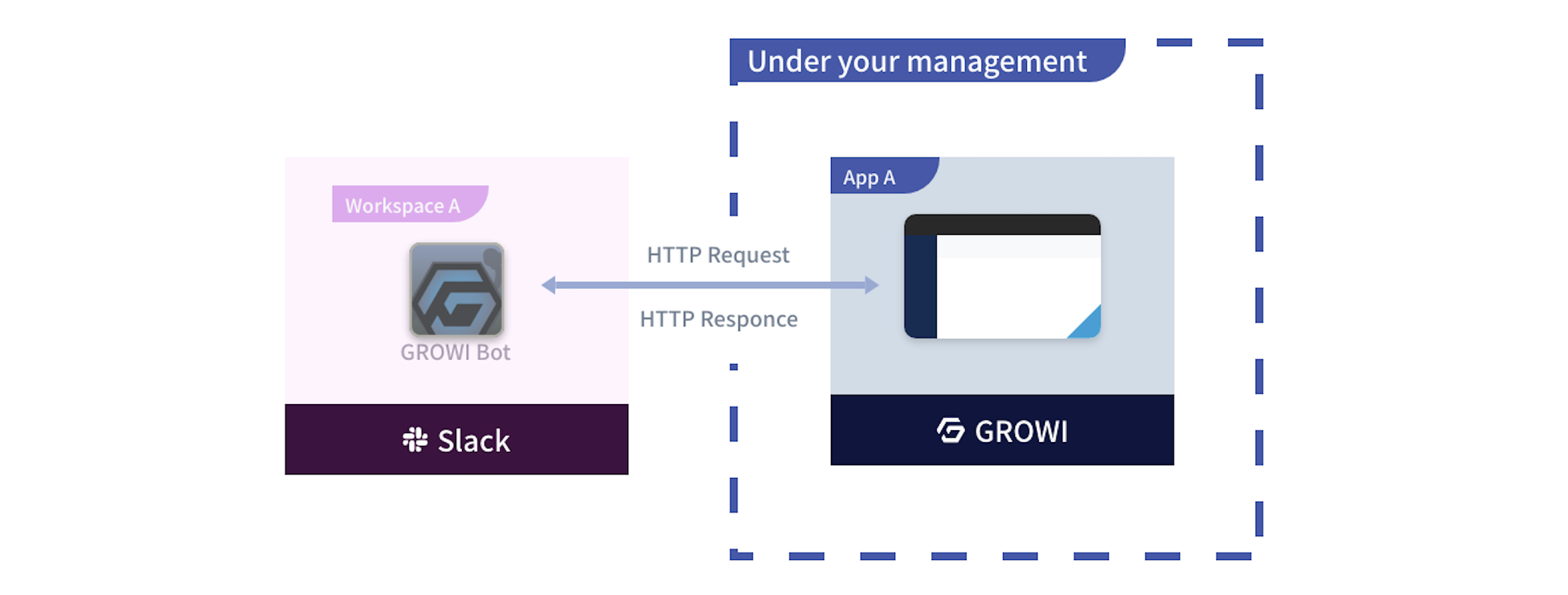
Custom bot without proxy は 自身で Slack bot を作成し、お使いの GROWI と紐付けを行うことで、 Slack から GROWI の 機能の一部を使用できます。
# Custom bot with proxy
【概念図】
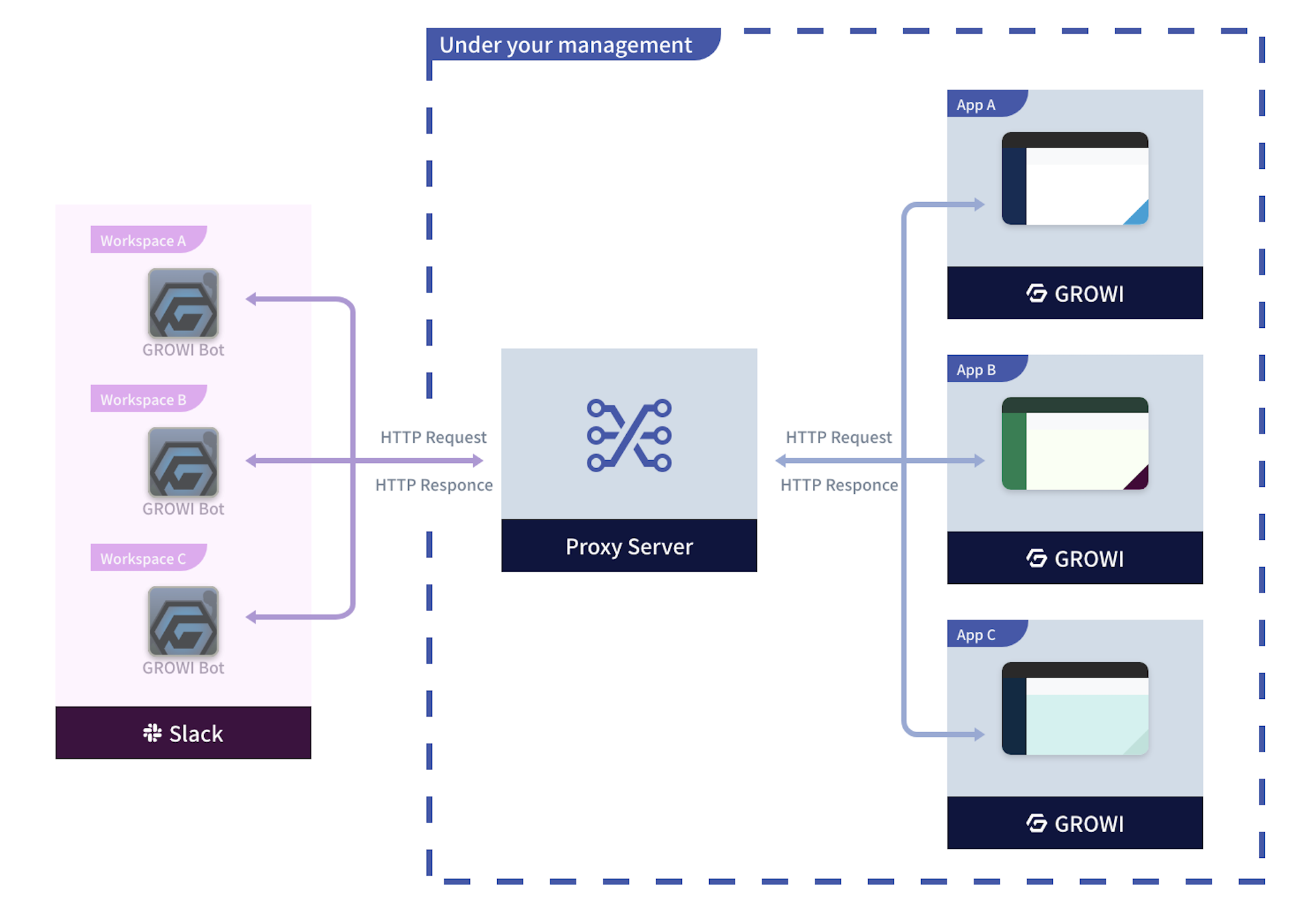
Custom bot with proxy は 自身で Slack bot を作成し、proxy サーバーを立ち上げ・設定することで、 Official bot と同様の手順で GROWI の機能の一部を使用できます。
# 2. Incoming Webhooks
Incoming Webhook も Slack 連携する手段の一つですが、GROWI bot とは異なり、Slack への通知に特化しています。 チャットからの全文検索など GROWI bot にある機能の多くは使うことができませんが、その分簡単にセットアップできます。詳しくは通知の種類/設定方法をご覧ください。
# 各種 Bot の設定方法
# Official bot
設定方法はこちらをご覧ください。
# Custom bot without proxy
設定方法はこちらをご覧ください。
# Custom bot with proxy
設定方法はこちらをご覧ください。
# 接続テスト時のエラーログ
Channel_not_found
指定したチャンネルに GROWI-Bot を招待していないか、間違ったチャンネルを入力した可能性があります。 GROWI-Bot が Slack チャンネルに招待されていることを確認の上、適切にチャンネル名を入力してください。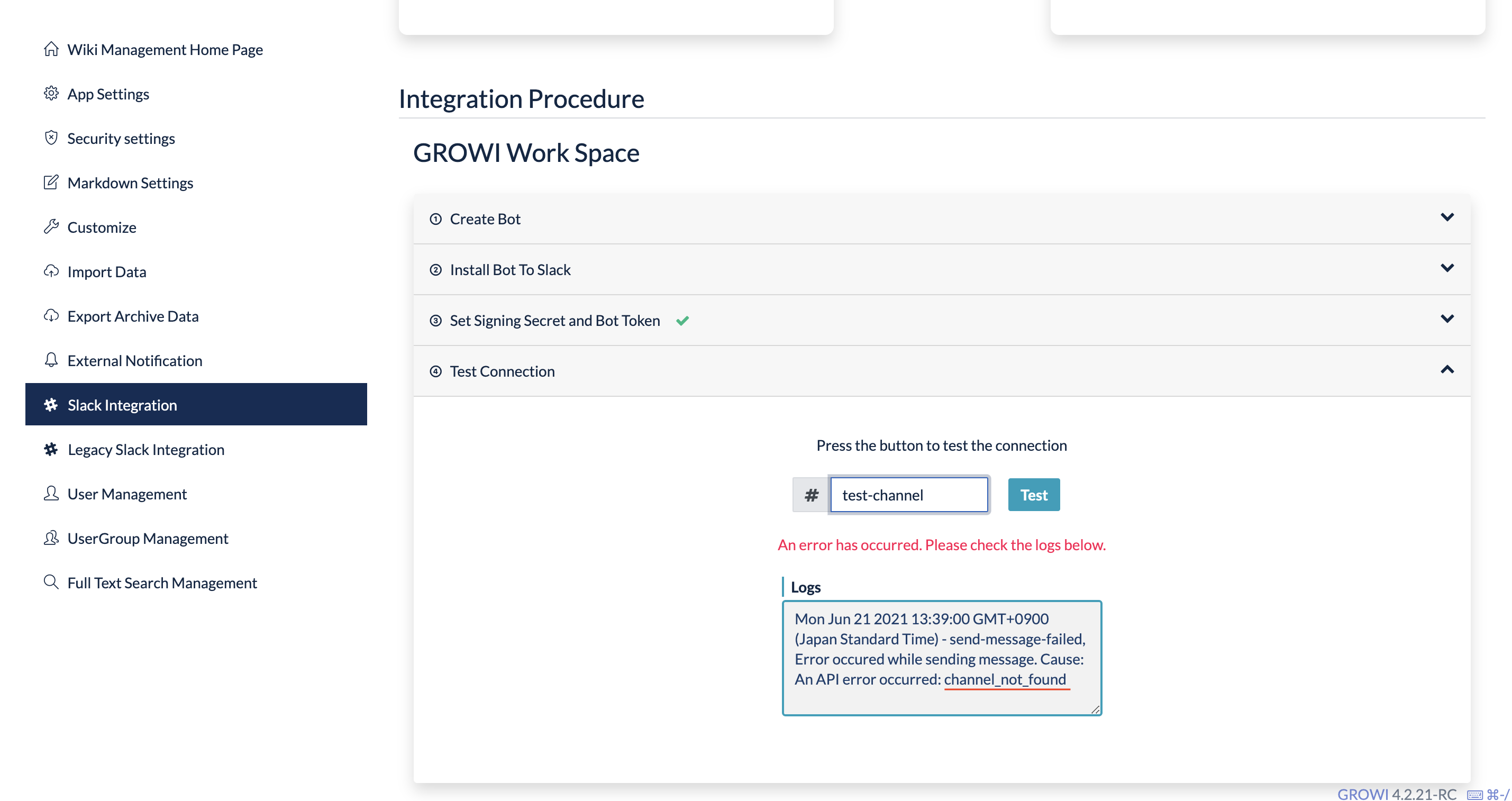
Proxy URL is not registered
Proxy URL が設定されていない可能性があります。Proxy URL を入力してください。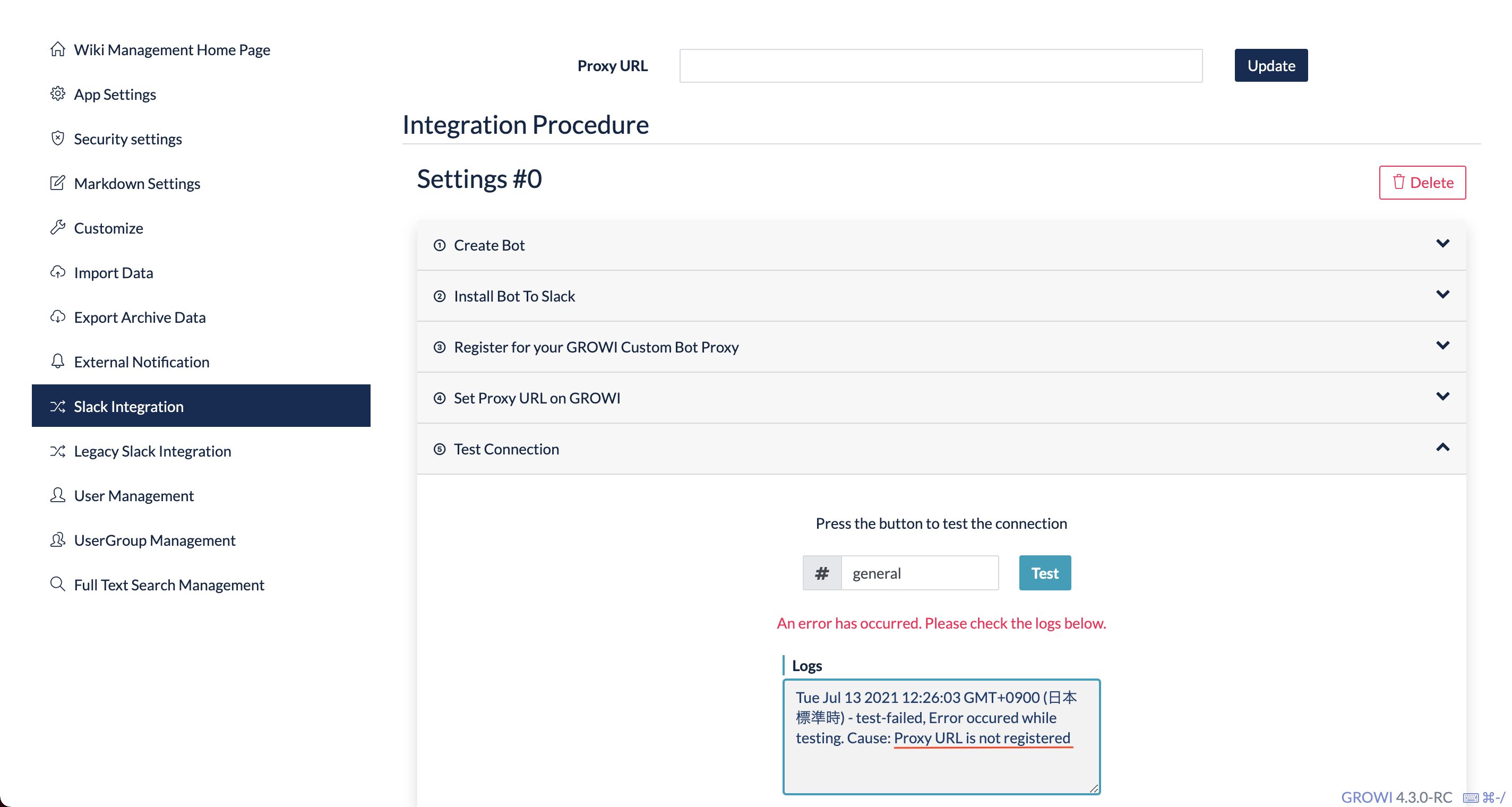
Request failed with status code 400
Slack ワークスペースで/growi registerで Proxy に情報を登録せずに Test ボタンをクリックした可能性があります。 Slack ワークスペースで/growi registerを実行し、必要な情報を Proxy に登録してください。
Request failed with status code 500
すでに Access Token を登録された後、Access Token を再発行してテストを実行した可能性があります。 接続中の GROWI を確認するを参照して、現在どの GROWI App と連携しているのかを確認してください。 確認後、Slack ワークスペースと GROWI App との連携を解除する を参照し、GROWI App との連携を解除してください。連携の解除後、再度登録し直してください。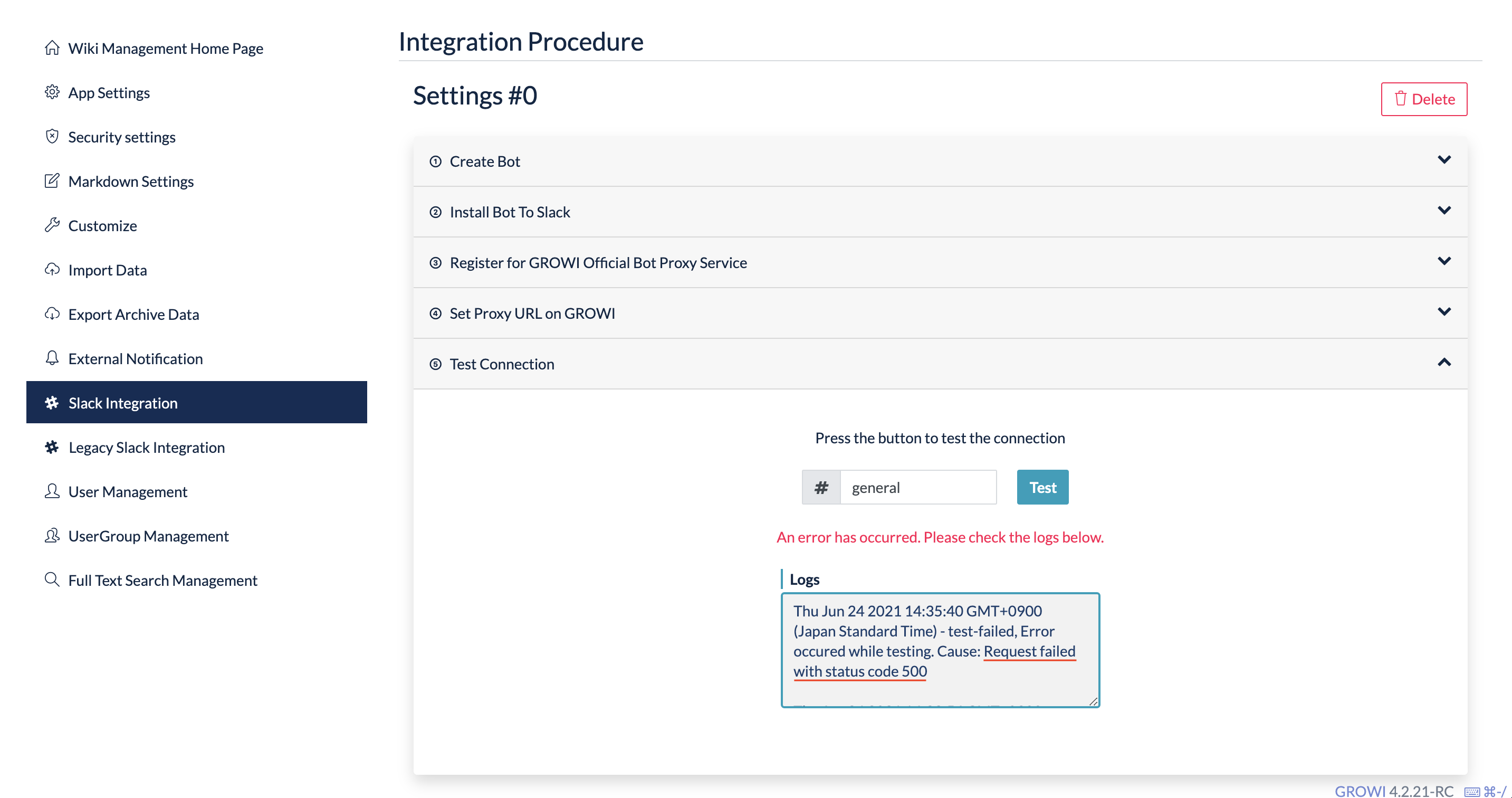
The scopes is not appropriate
Slack App を作成した際に設定する Scope が正しくない可能性があります。 作成した Slack App の OAuth & Permissions から Scope の確認をしてください。 必要な Scope は team:read, chat:write, command です。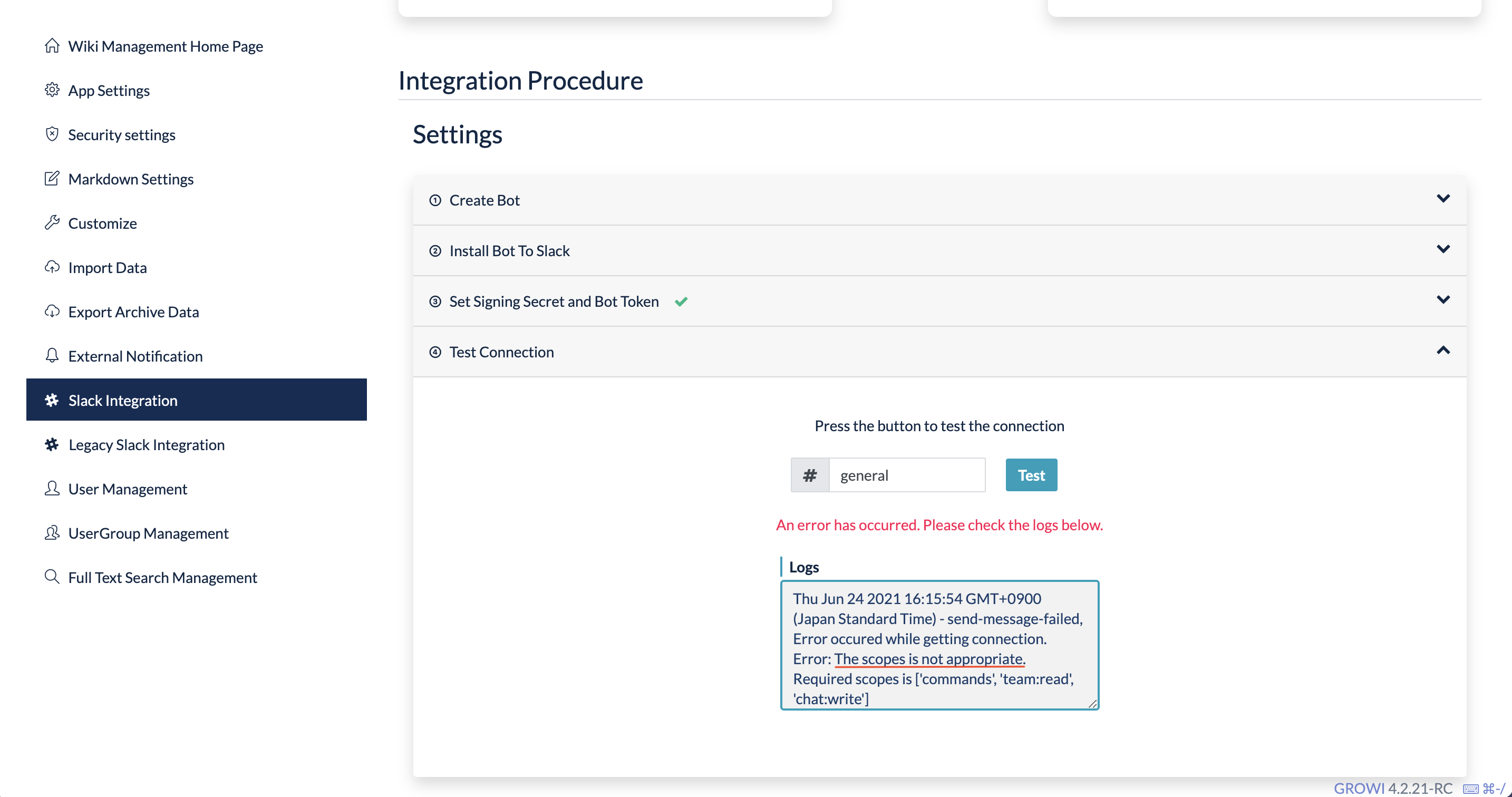
Cannot read property 'includes' of undefined
Signing Secret や Bot User OAuth Token などの情報が登録されていない可能性があります。正しい値を入力してください。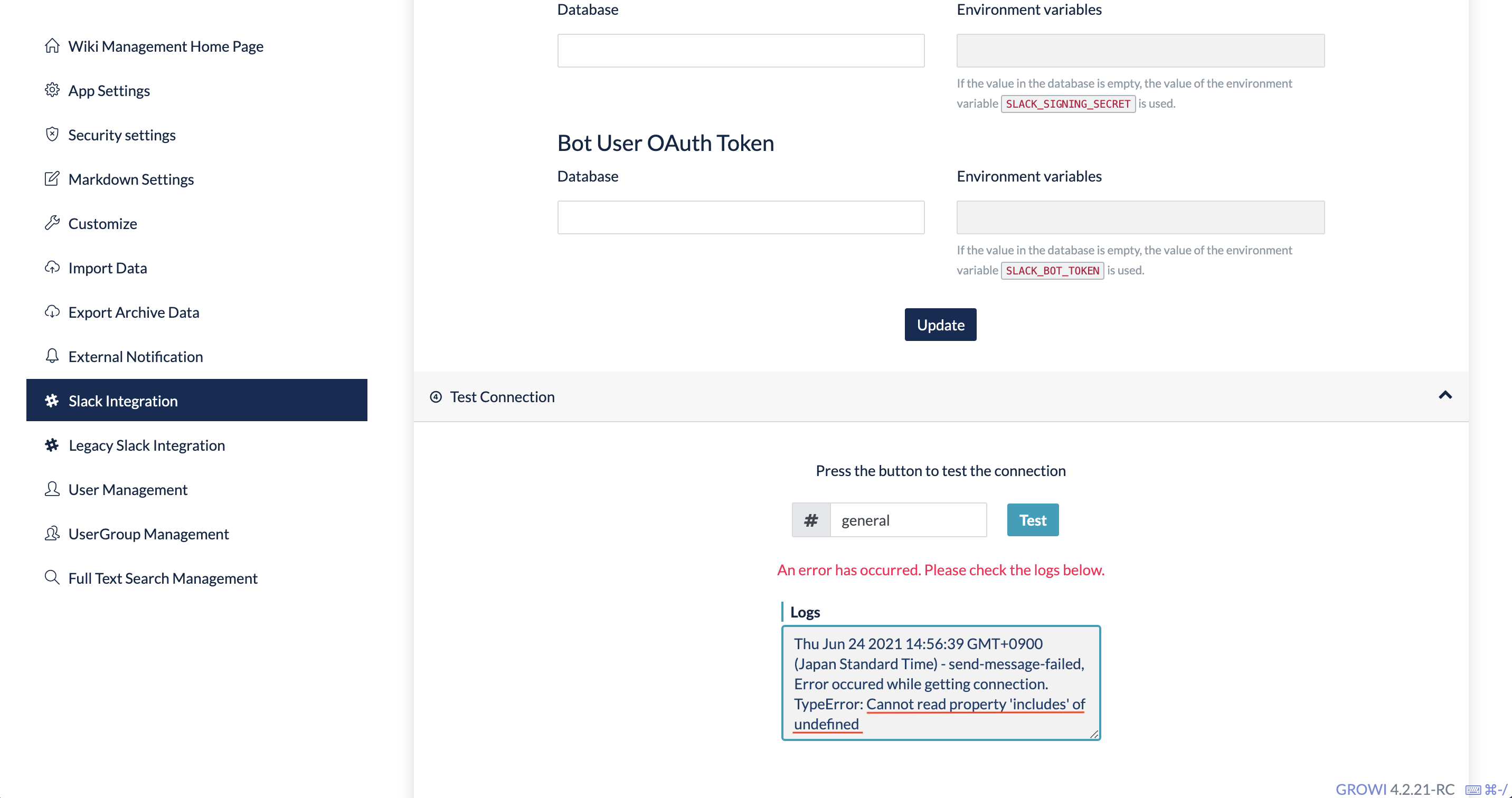
invalid_auth
Signing Secret や Bot User OAuth Token の値が間違っている可能性があります。正しい値を入力してください。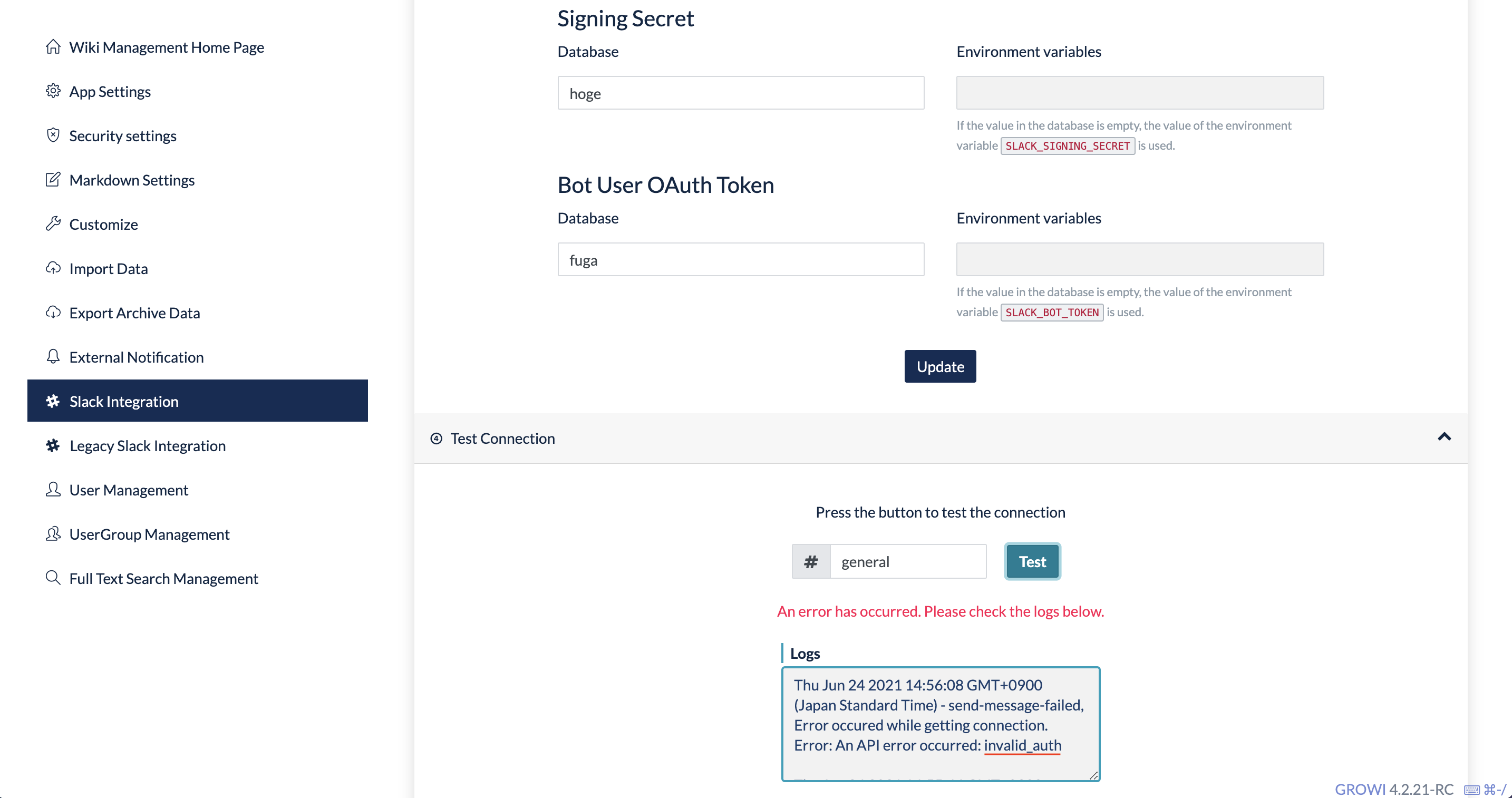
# GROWI bot でできること
GROWI bot の機能についてはユーザーガイドをご参照ください。
# アイコン
よろしければ、以下のイラストを Custom bot 用のアイコンにお使いください。
# Incoming webhook 設定
Incoming Webhook による連携は v4.2 系までの推奨機能でしたが、v4.3 系以降は前述の GROWI bot による連携を推奨しています。
通知する Slack ワークスペースを設定します。
管理画面のセキュリティ設定ページ(/admin/notification)にアクセスします。
Slack Incoming Webhooks 設定の必要事項を入力し、更新ボタンを押します。
- Webhook URL
Incoming Webhooks (opens new window) で取得できます。
- Webhook URL
# 設定が反映されているかの確認
上記の設定後、ページの編集モード画面に Slack 通知フォームが追加されます。
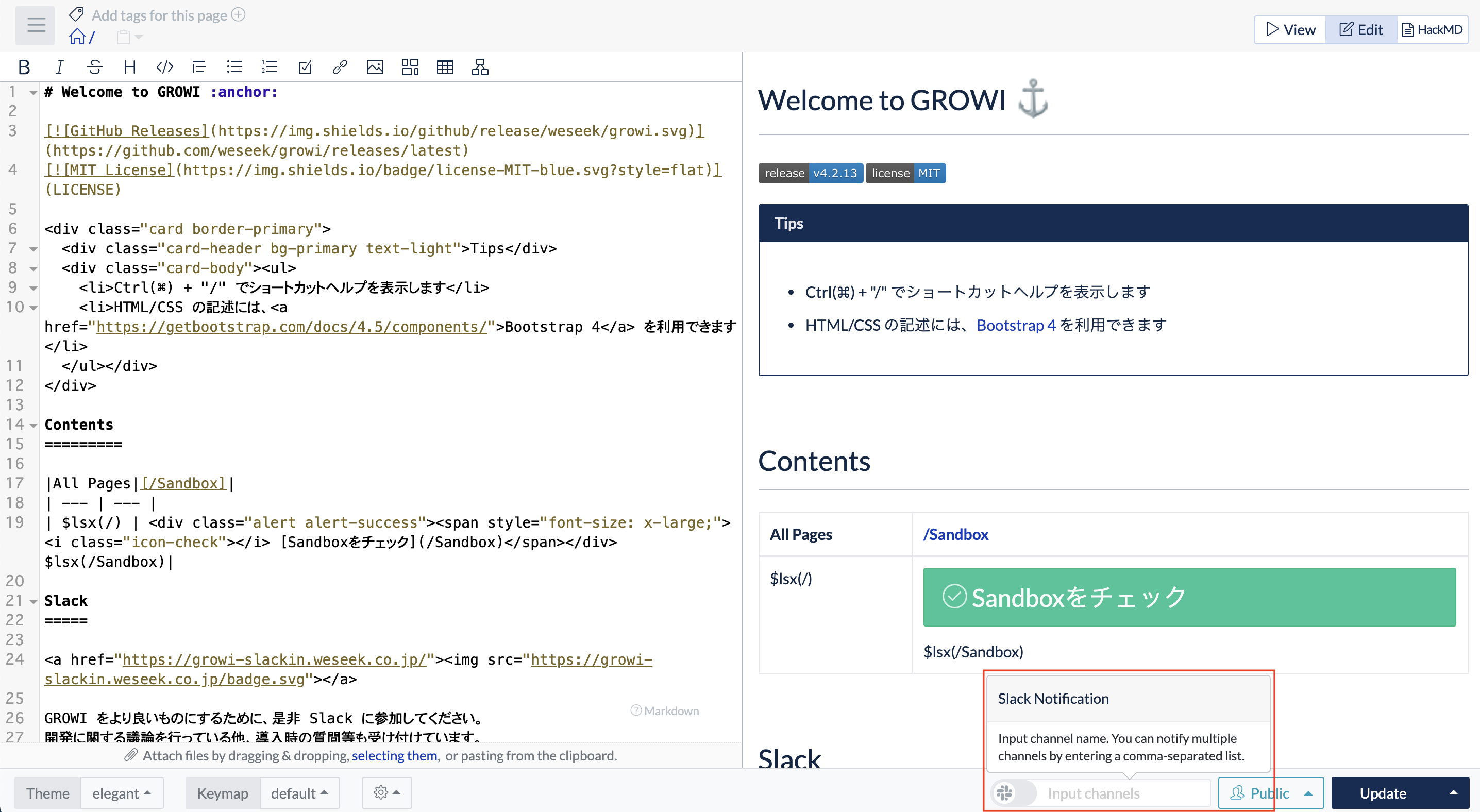
ページの保存・更新時に、入力したチャンネルへ Slack 通知が届きます。この方法で通知することを GROWI では User Trigger Notification といいます。
User Trigger Notification の設定方法はこちらを参照してください。